
Macの効率化に役立つユーティリティ系のアプリ7選
Macの効率化に役立つ7つのユーティリティ系のアプリです。
マスト度を★の数で示します。
今回はアプリ7選という切り口ですが、アプリが縦糸だとしたら、何を効率化したいのかが横糸。
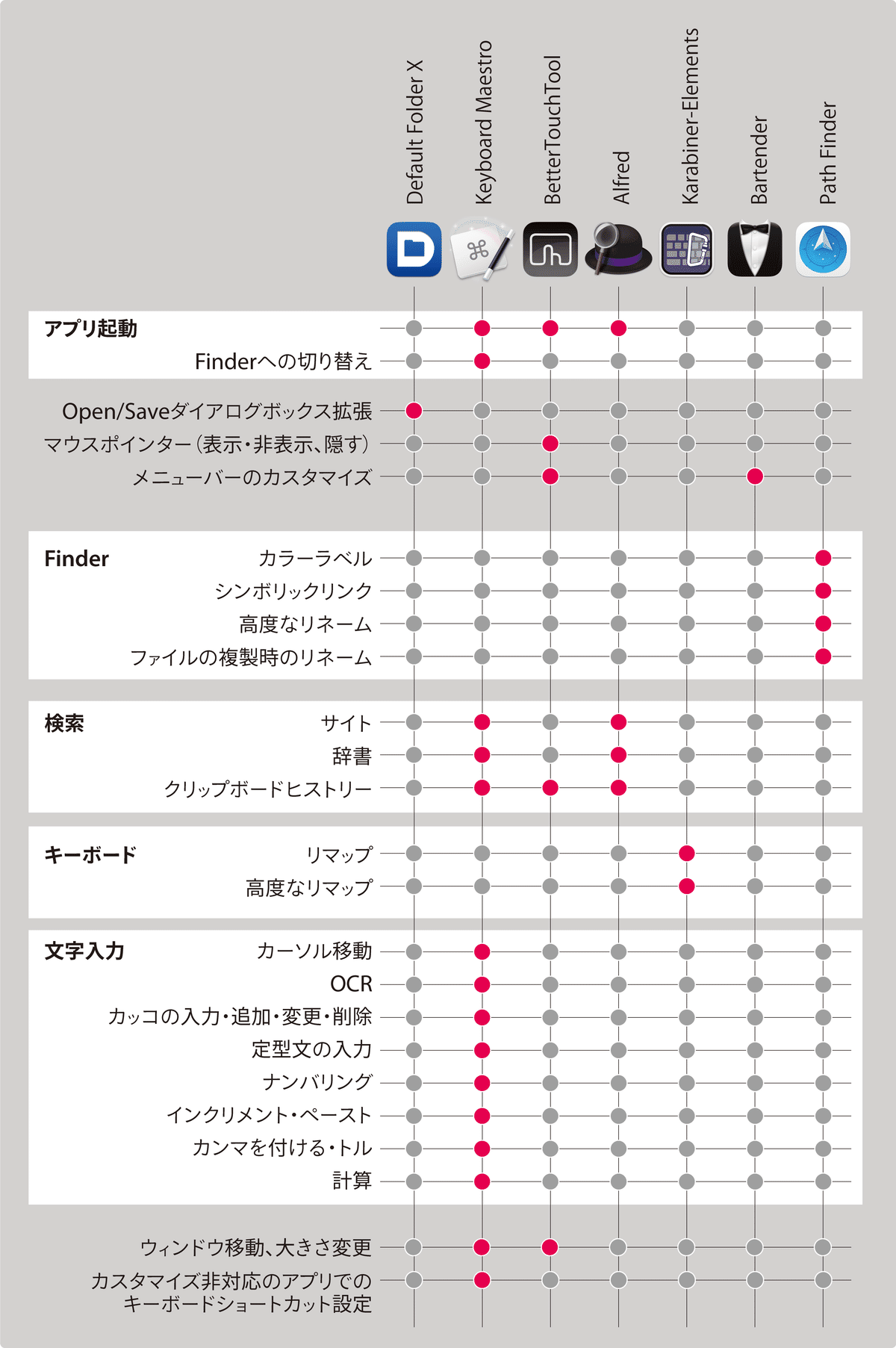
Default Folder X ★★★★★
ファイルを保存したり、開くとき、目的のディレクトリに爆速でたどり着けるようになります。そして、誤ったディレクトリに保存してしまう事故が減ります。
プロの道具としてMacを使うなら、全員必須のユーティリティ!
これだけは絶対に入れた方がよいです!!!
「記事を読んでもよくわからない」という方には、無料でデモしますので、ご連絡ください!
導入費用
買い切りで6,794円
Keyboard Maestro ★★★★
IllustratorやPhotoshopでアクションを使ったことがある方は、これをMacレベルで行うものと考えるとよいでしょう。
Macで「これ、こうならならないかな〜」を実現できます。
現在、Keyboard Maestro関連で検索すると、たいていDTP Transitの記事が出てきます。
導入費用
買い切り、36ドル
BetterTouchTool ★★
Keyboard Maestroと被るところも多々あるのですが、次に挙げるようなKeyboard Maestroではできないことができるため、自分の場合、Keyboard Maestroを補完するものとして利用しています。
トラックパッドのカスタマイズ
fnキーのサポート
マウスポインター(隠す/再表示、大きさ変更)
タイトルバーを掴まずにウィンドウを移動
iPhoneのようにメニューバーをダブルクリックしてトップ(ボトム)にスクロール
BetterTouchTool help you do it! pic.twitter.com/xKM5bOEfY8
— DTP Transit (@DTP_Transit) April 17, 2021
自分は利用していないのですが、Window Snappingの機能も強いです。
おお、あとでまた読もう…✨
— 彩(Design Color) (@maritime_color) February 11, 2024
Mac移行した時、「え…ウィンドウが自動でくっついてくれないのなんで…」と戸惑って買ったのが「BetterTouchTool」でした。
これないと本当に仕事できない😇 https://t.co/S64EE5wBKJ
導入費用
買い切り(10ドル)、生涯ライセンス(22ドル)
Alfred ★★★★
Quicksilverで一般化し、Spotlightにパクられたテキストプロンプト系のユーティリティ。同じカテゴリにRaycastがあります。
アプリの起動、計算などのほか、検索のカスタマイズ、クリップボードヒストリーなどで利用。
特に「特定のサイトを対象に指定キーワード」での検索が超絶便利です。
Alfredの[Web Search]を使うことで「特定のサイトを対象に指定キーワード」での検索が可能です。#mac最適化道 pic.twitter.com/L4BCHgOy4q
— 鷹野 雅弘 Masahiro Takano (@swwwitch) December 26, 2023
ブログ、note、𝕏(Twitter)など個別に[Web Search]を使うより、Workflowにまとめると一括での検索が可能。https://t.co/Po9S6Scdmn pic.twitter.com/4fRrj4UZL9
— 鷹野 雅弘 Masahiro Takano (@swwwitch) December 26, 2023
導入費用
無料としても使えるが、買い切りで£34(6,000円くらい)のPowerpackを入れて真価を発揮します。£59ドルの生涯ライセンスもあり。
Karabiner-Elements ★★★
基本としてはキーのリマップ用のユーティリティ。Macの標準機能でもキーのリマップは可能です。
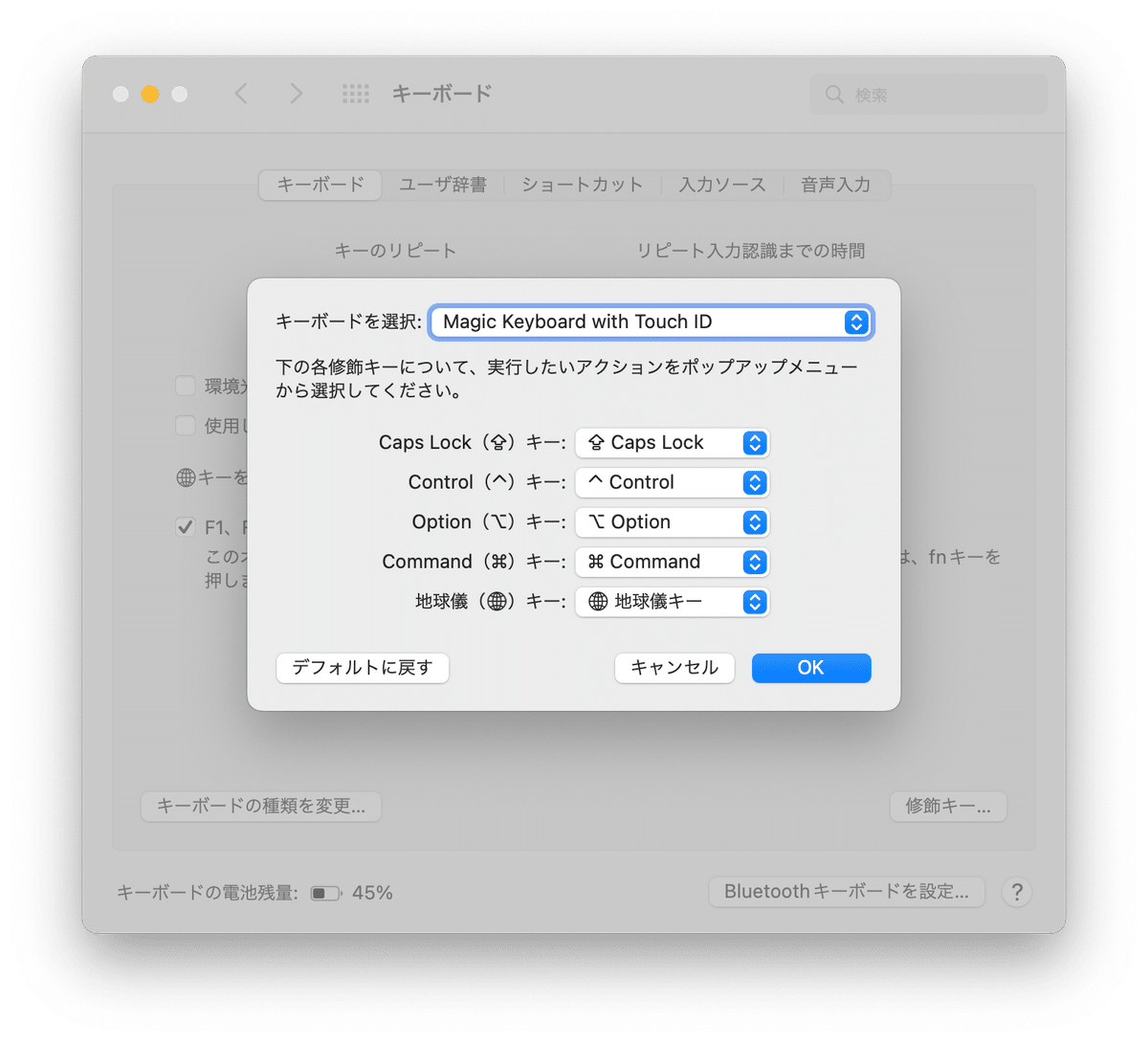
Karabiner-Elementsは、左右に2つある⌘キー、optionキーを個別に設定できるようになります。
さらに、修飾キー以外のカスタマイズも可能になり、たとえば「日本語入力モードでもfn + 数字キーでダイレクトに数字入力」や「fn + uキーで数字の7を入力」などが可能になります。
導入費用
無料、サポート
Bartender ★★
乱雑しがちなメニューバーのアイコンを整理するユーティリティ。
導入費用
買い切りで2,720円
無料で使えるHidden Barもあります。
逆に、メニューバーをもっと貪欲に活用するMenubarXもあります。
Path Finder ★★★
Finderの代替版。微妙なところでFinderの使い勝手が向上。
カラーラベル
ソートの逆順
サイドバーのカラーアイコン
最近使ったフォルダーの表示
ブックマークバー(タイトルバーとは別によく使うアイテムを登録)
高度なリネーム機能(正規表現)
リスト表示での行の高さの微調節
コンテキストメニューのカスタマイズ
コンテキストメニューに[シンボリックリンクを作成]を追加
アルファベットでファイルにジャンプ
導入費用
サブスク(月2.95ドル/年29.95ドル)
番外編:クリップボードヒストリー
「さっきコピーしたテキストを再利用したい」ことがありますよね。これを実現するのがクリップボードヒストリーです。
クリップボードヒストリーに特化したアプリも多々ありますが、今回紹介した中では、次のアプリが対応しています。
Keyboard Maestro
Alfred
BetterTouchTool
自分はAlfredを使っています。
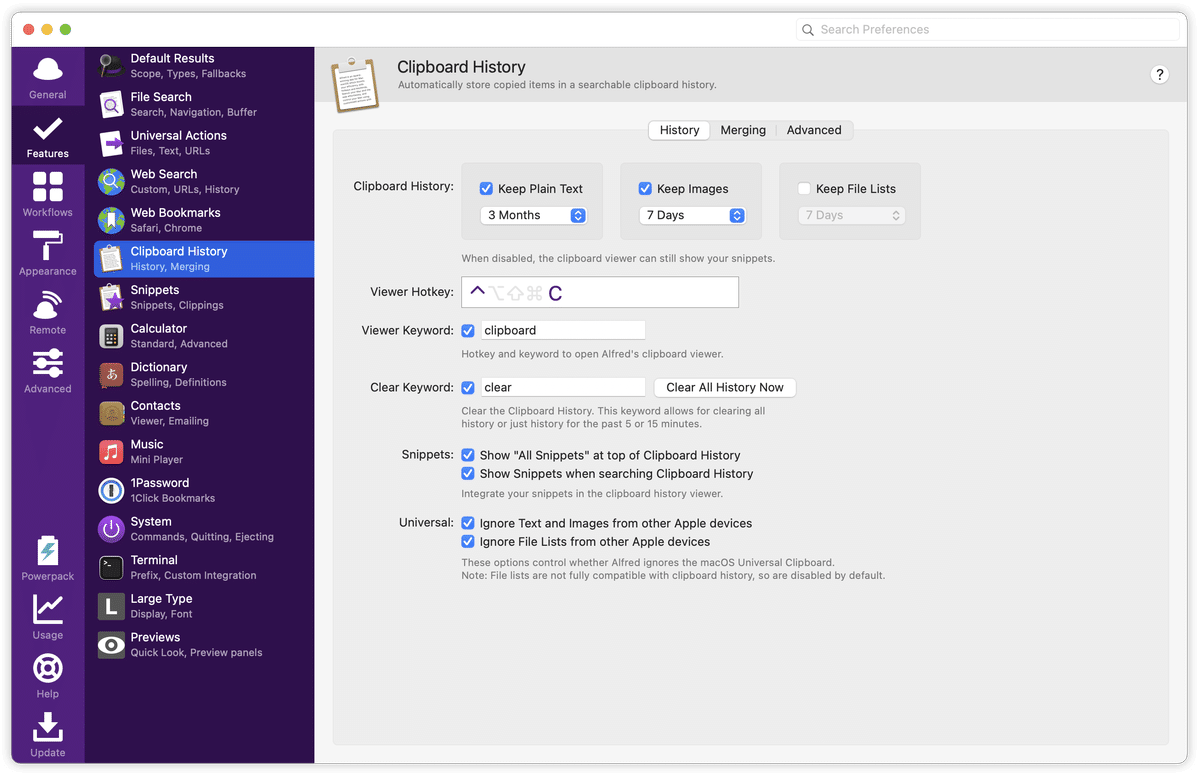
ちなみに、Windowsではクリップボードヒストリーは標準機能で、Windowsキー+Vで呼び出せます。
まとめ
アプリの使い方を覚えるというより、次のような視点で日々の仕事を見直し、少しずつ改善を積み重ねていくマインドになることが重要です。
「そっか、ここが時間がかかっているよね…」
「そこはショートカットできるのか!」
Are you too busy to improve? If so, you might be missing something to your advantage.#improvement #Agile #business #leadership #scrum #HR pic.twitter.com/RtQEeICjL1
— Mario Moreira (@AgileMario) February 7, 2023
キーワード
正規表現
Emacsキーバインド
defaultsコマンド
AppleScritpt
正規表現は、だましだましでも取り組むと吉。
Dropboxは?
Dropboxは、当たり前のインフラとして、あえて入れませんでした。「パソコン版 Google ドライブ」なら同期は可能ですが、DropboxのFinder統合が最強です。
Onyx
macOSではウィンドウを開く際にアニメーションが伴います。この時間がムダ。Onyxを使えば、
ご参考までに
次に挙げる標準機能を使っていなくて、もうMacなのか怪しい感じです…
Finder:Path Finderで代替
Dock:どこに置いても邪魔。表示されないようにむちゃくちゃ小さくして出現時間を遅らせる
Spotlight:Alfredで十分
Time Capsule:遅い。Dropboxで十分
Mission Control:アニメーションが遅い
Windows?
Windowsのことはまったくわからないのですが、AlternativeToというサイトが参考になるかもです。
「Setapp」という選択肢
次のユーティリティは、Setappというサブスクでカバーされています。
Default Folder X
BetterTouchTool
Bartender
Path Finder
そのほか、次のユーティリティなどにも興味があれば、むちゃくちゃリーズナブルになり、かつ、シリアル管理から開放されるのでオススメです。
CleanMyMac X
Craft
Yoink
CleanShot X
TextSniper
MindNode
HazeOver
https://setapp.sjv.io/c/3473048/343321/5114
※紹介リンクです。
導入費用
月額9.99ドル(1台のMac)
月額14.99ドル(4台のMac)Power Userプラン
ここから先は

DTP Transit 定期購読マガジン
マガジン限定記事やサンプルファイルをダウンロードできます。
定期マガジンを購読されるとサンプルファイルをダウンロードいただけます。 https://note.com/dtp_tranist/m/mebd7eab21ea5
